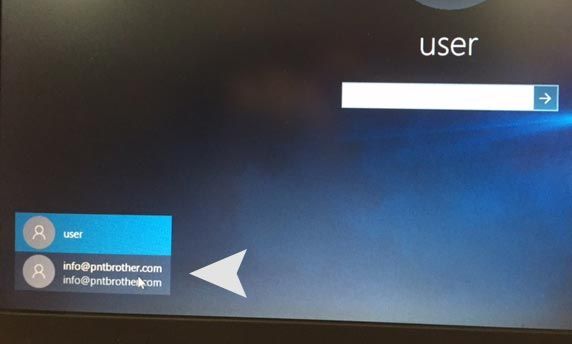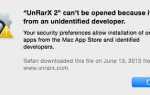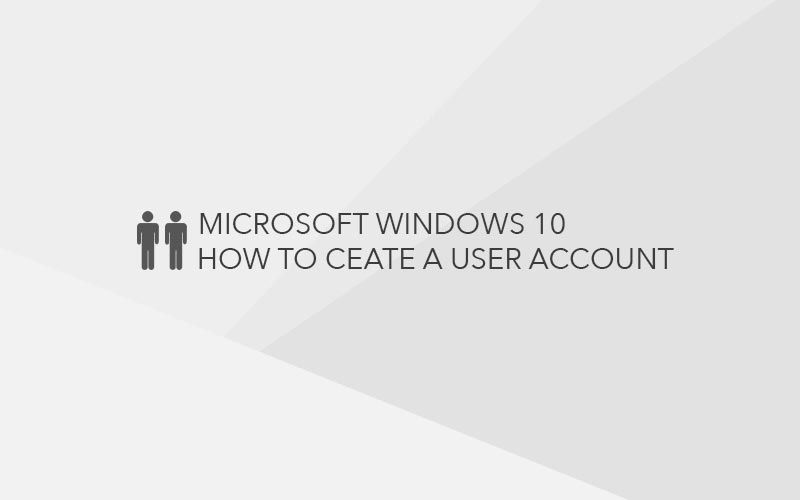
Вы пытаетесь настроить новую учетную запись пользователя в Windows 10? Но не знаете как? Не волнуйся! Мы расскажем, как создать новую учетную запись для ваших семей и друзей! Если вы используете компьютер с семьей или друзьями, мы рекомендуем вам настроить учетную запись для каждого пользователя. Преимущества создания нескольких учетных записей пользователей на компьютере с общим доступом заключаются в том, что он защищает собственные файлы каждого пользователя в вашей семье. друзья. Для примера, давайте предположим, что если вы и ваша семья совместно используете компьютер без конфигурации нескольких пользователей. Некоторые члены вашей семьи могут удалить ваши файлы для работы или учебы. Чтобы это не повторилось, пожалуйста, внимательно следуйте инструкциям.
Шаг 01. Нажмите на Иконка Windows > перейти к настройки
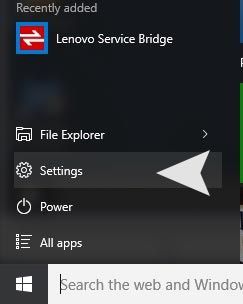
Шаг 02. Как только вы войдете в настройки, вы увидите учетные записи. Пожалуйста, нажмите на учетные записи.
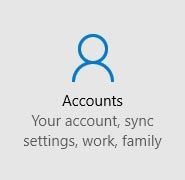
Шаг 03. Выберите семья другие пользователи в левой панели, а затем нажмите на Добавить кого-то еще на ПК
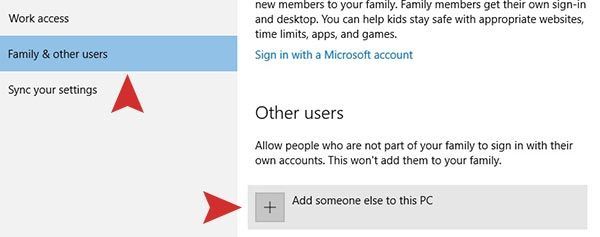
Шаг 04. Вам не нужно вводить свой E-Mail или номер телефона в этом пустом поле. Нажмите на У меня нет информации для входа этого человека а также следующий.
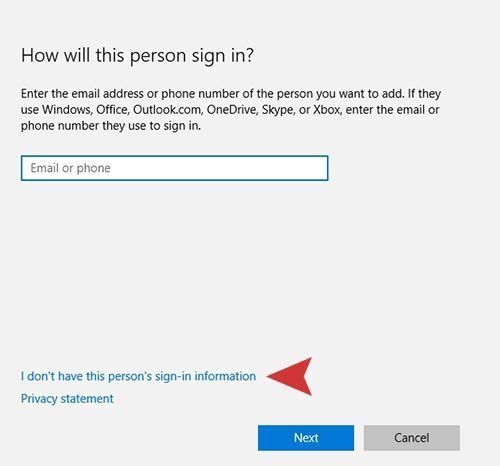
Шаг 05. Пожалуйста заполнить форма личной информации и нажмите следующий.
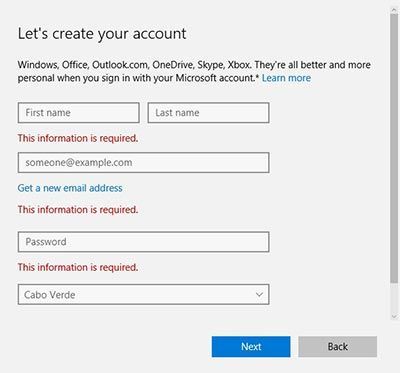
Шаг 06. Теперь все готово для создания учетной записи пользователя. Если вы установите флажок, вы получите информацию по электронной почте от Microsoft. Если вы не хотите получать письма от Microsoft, снимите флажок.
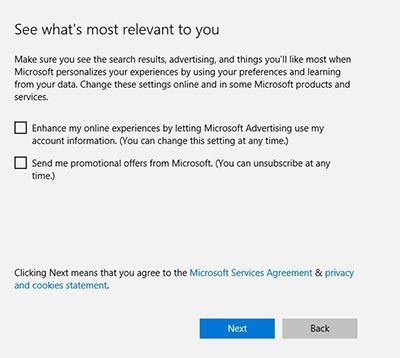
Шаг 07. Если вы вернетесь в семью другие пользователи, вы можете проверить, была ли создана новая учетная запись пользователя. (Примечание. Чтобы удалить учетную запись, нажмите кнопку «Удалить».)
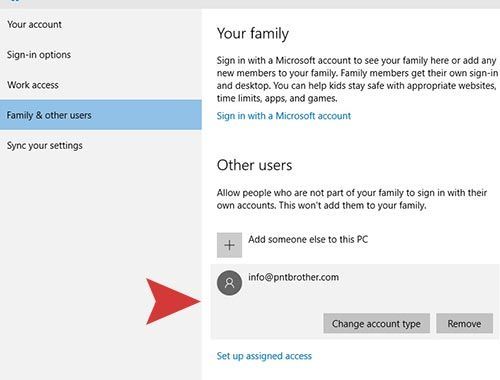
Шаг 08. Теперь, когда вы пытаетесь войти, вы можете получить доступ к своей учетной записи, выбрав в левом нижнем углу.